Kakor på nacka.se
På Nacka.se använder vi kakor (cookies) för att webbplatsen ska fungera på ett bra sätt för dig. Genom att fortsätta ditt besök godkänner du att vi använder nödvändiga kakor. Läs mer om kakor
Vill du göra inställningar och acceptera delar av kakorna?
Hantera kakor
Mitt Nacka
-
…så får du upptäcka spännande evenemang i din närhet.
Skapa gärna konto för att spara genvägar och följa nyheter.
Mitt Nacka
-
…så får du upptäcka spännande evenemang i din närhet.
Skapa gärna konto för att spara genvägar och följa nyheter.
Paneler utanför mötesrum
Stadshusinformation
- Ta emot besökare i stadshuset
- Motionslokalen Nacka stadshus
- Parkering
- Spelregler
- Posthantering
- Restaurang och café
- WiFi
- Servicedisk och självserviceportal
- Utställningar
- Passersystemet i stadshuset
- Fjärrstyrning
- Mötesrum
- Byggarbeten vid stadshuset
- Städning
- Studiebesök
- Vid händelse av brand och utrymning
- Hjärtstartare i stadshuset
1. Boka ett direktmöte
När ett rum är tillgängligt kan du enkelt boka det med funktionen Direktmöte på skärmen.
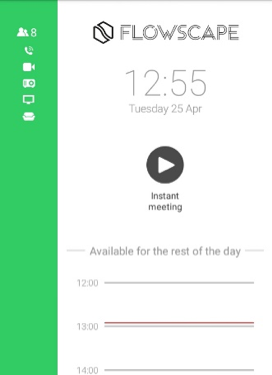 |
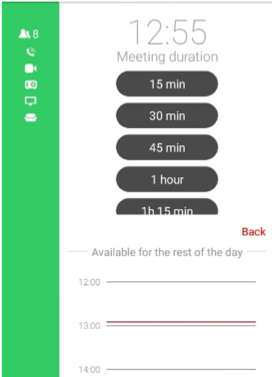 |
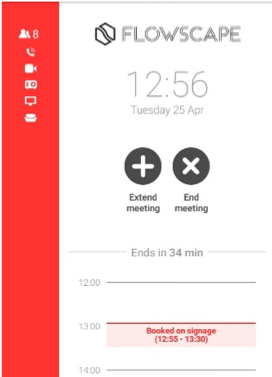 |
|
Knacka på Direktmötes-knappen. |
Välj önskad möteslängd.. |
Rumspanelen visar nu ditt möte och lyser rött för att visa att rummet nu är upptaget. |
2. Avsluta eller utöka ett möte
Glöm inte att avsluta mötet på rumspanelen om mötet tar slut före planerad sluttid. Genom att avsluta ditt möte blir rummet grönt och anger att det är tillgängligt för bokning. Om du behöver mer tid i rummet kan du förlänga mötet på rumspanelen genom att trycka på "Utöka möte" - förutsatt att det inte finns något kommande möte som redan bokats.
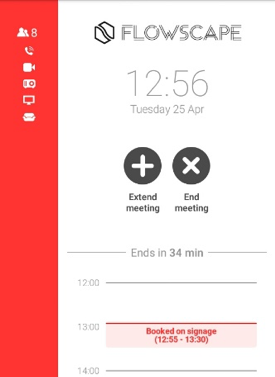 |
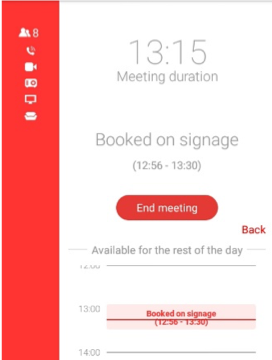 |
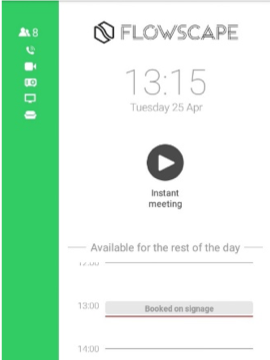 |
|
Du kan utöka tiden eller avsluta ditt möte. Om mötet slutar på utsatt tid övergår rumspanelen till grönt automatiskt |
Bekräfta ditt val. |
När mötet avslutats, övergår rumspanelen till grönt för att indikera att rummet är ledigt. |
3. Boka ett möte genom ett kalendersystem
Om du har bokat rummet via Outlook, måste du manuellt checka in vid rumspanelen. Om ingen incheckning görs tas bokningen bort och rummet blir tillgängligt.
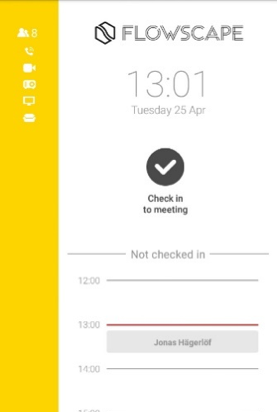 |
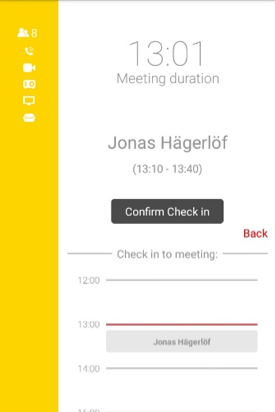 |
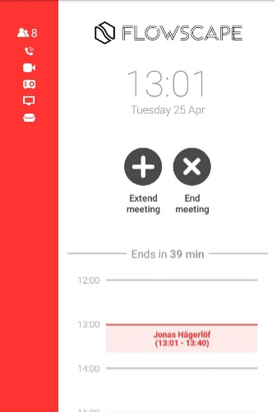 |
|
Du kan checka in 15 minuter före och efter utsatt tid |
Bekräfta incheckning |
Mötet har startat och rumspanelens färg signalerar detta. |
4. Färgindikationer
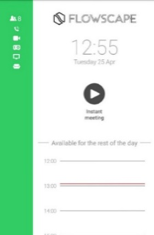 |
Grönt – Rummet är ledigt |
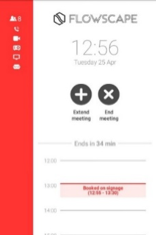 |
Rött – Pågående möte |
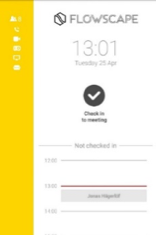 |
Gult med bocksymbol - Snart upptaget |
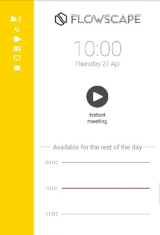 |
Gult utan bocksymbol - Rummet är ockuperat utan bokning. (Rörelsedetektor) |
5. Rumsikoner
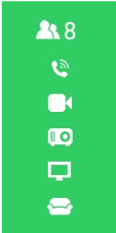 |
- Antal platser - Konferenstelefon - Videokonferens - Projektor - TV-skärm - Bekväm inredning |
Sidan uppdaterades:
Uppleva & göra
- Bibliotek
- Idrottsanläggningar
- Simhallar och simskola
- Föreningsliv
- Kulturstöd och stipendier
- Utomhus
- Fritidsgårdar
- Säsongsinformation
- Kulturskolor
- Idrottsanläggningar - Så planerar vi för framtiden
- Prenumerera på nyhetsbrevet Aktuellt om kultur
- Fritid och kultur för dig som behöver extra stöd
- Prenumerera på nyhetsbrevet Aktuellt om idrott och fritid